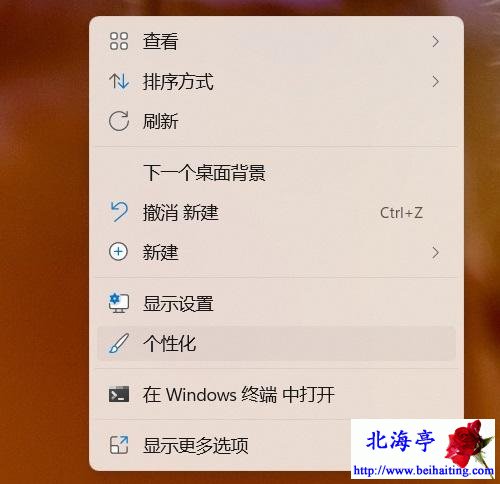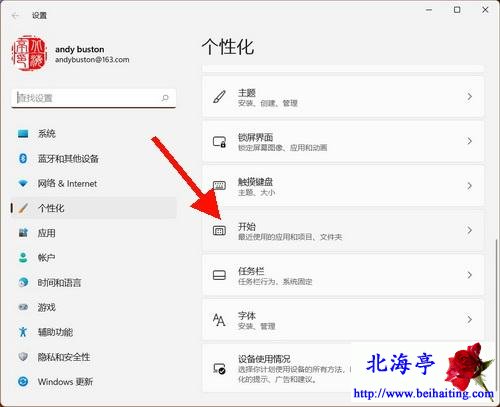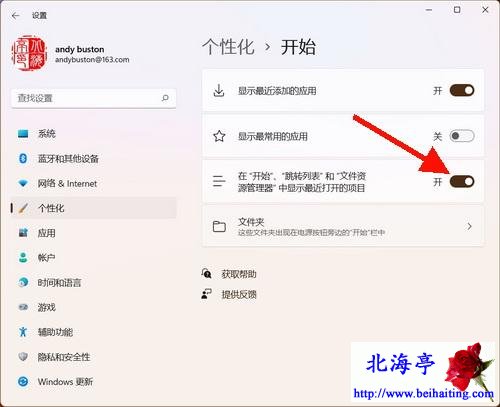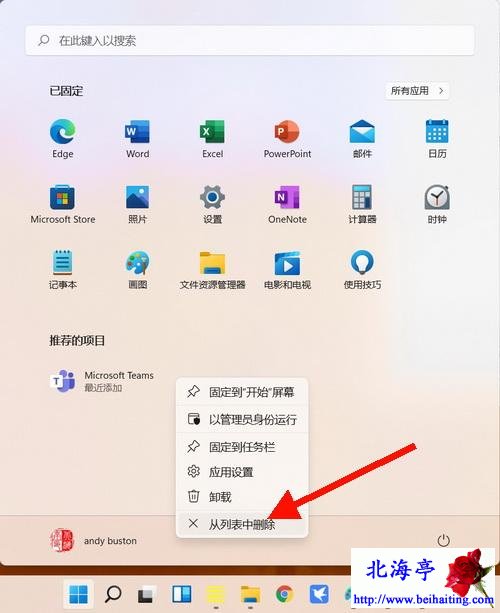|
Win 11如何删除开始菜单的推荐的项目? 步骤一、桌面空白处单击鼠标右键,点击弹出菜单中的“个性化”
温馨提示:也可以在设置窗口,单击个性化,进入步骤二 步骤二、在设置窗口,在界面左侧点击选择“个性化”,右侧窗口中点击选择“开始”
步骤三、在开始设置窗口,将“开始”、“跳转列表”和“文件资料管理器”中显示最近打开的项目,设置成“关闭”
步骤四、这样,推荐的项目就不会显示太多内容了 温馨提示:微软有些强行推荐的项目,可以在开始菜单窗口,对相关项目单击鼠标右键,点击选择弹出菜单中的“从列表中删除”,或者直接卸载
|